oppo手机和oppo手机互传怎么传
是OPPO手机之间互传文件或数据的详细方法及步骤说明:
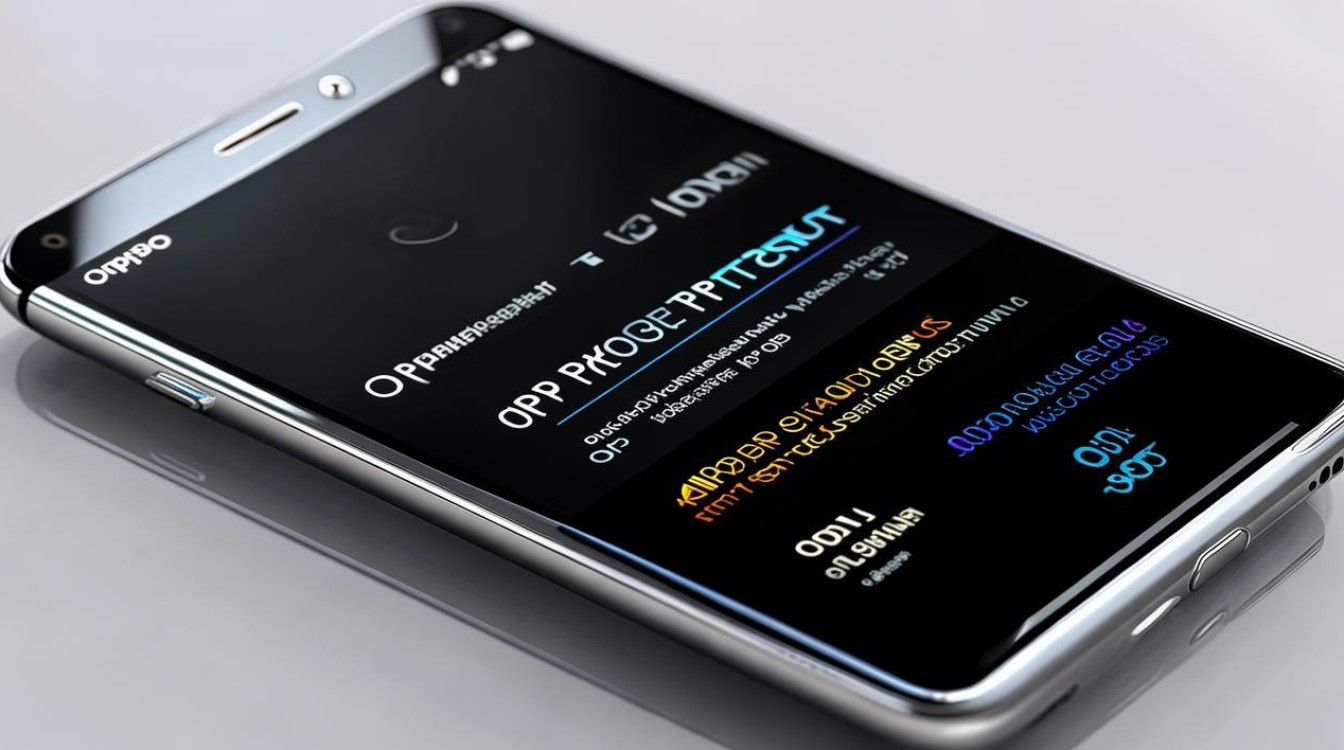
通过「OPPO互传」功能直接传输
-
开启功能:在两台OPPO手机上,从屏幕顶部向下滑动打开控制中心,找到并点击“OPPO互传”图标以启用该功能,确保两台设备均已开启此功能;
-
选择文件并发送:在发送方的设备中,挑选需要传输的文件(如照片、视频、文档等),然后点击“发送”,随后会弹出分享选项菜单,此时选择“使用OPPO互传分享文件”;
-
接收端确认接收:接收方的手机将会收到一个传输请求通知,只需点击“接受”,即可开始接收来自另一台设备的文件,整个过程无需依赖网络连接,适合在无Wi-Fi或移动数据的环境下使用。
该方法的优势在于操作简便且速度较快,特别适合小批量文件的快速共享,但需要注意的是,传输双方需保持在较近的距离范围内,以确保信号稳定。
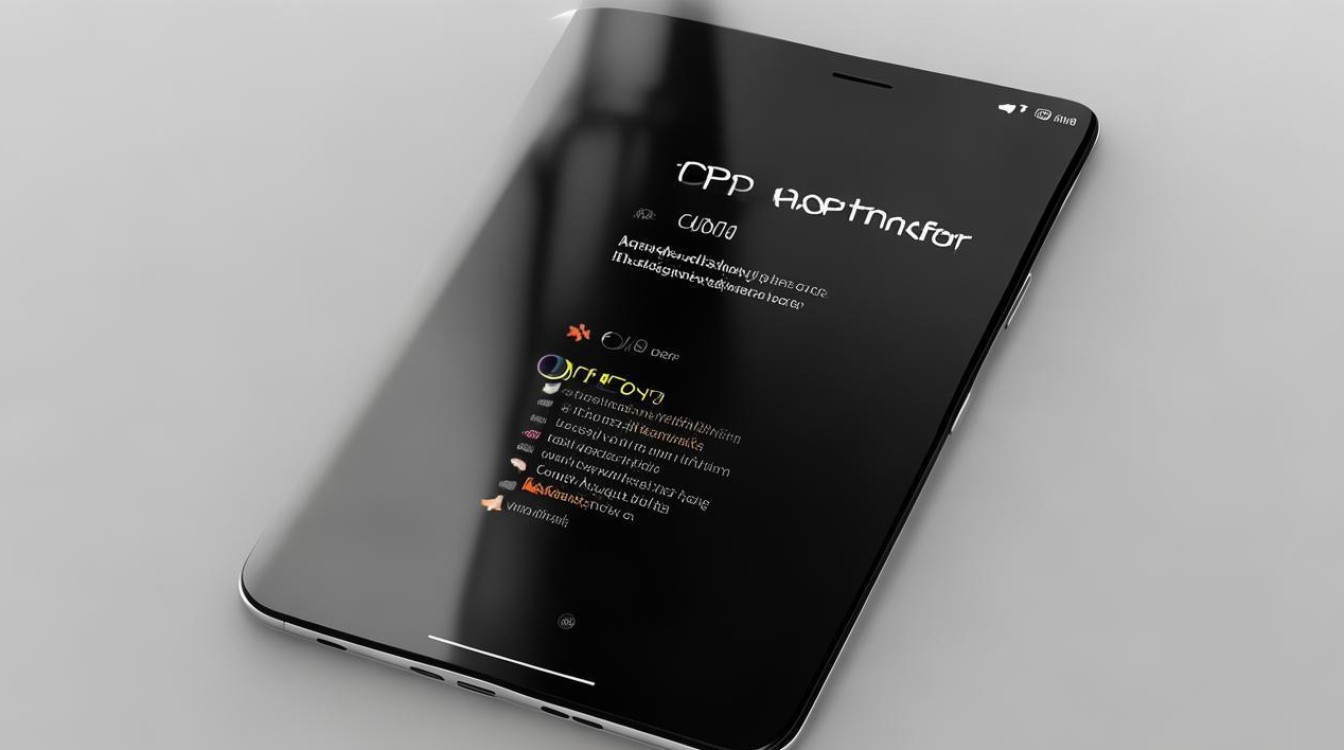
利用「手机搬家」应用进行全量数据迁移
如果用户希望将旧手机中的全部数据(包括相册、联系人、应用程序及其设置等)完整地转移到新手机上,可以使用OPPO官方提供的“手机搬家”工具:
- 下载安装应用:在新手机上安装名为“手机搬家”的应用;
- 扫描二维码配对:打开旧手机上的同一应用,并用其扫描新手机上显示的二维码完成配对;
- 选择数据类型:用户可以选择性地勾选需要迁移的数据类别,例如仅迁移照片和通讯录,或者全部资料一并迁移;
- 开始传输:确认无误后点击开始按钮,系统会自动完成剩余的所有工作,此过程同样不需要数据线或互联网接入,实现了真正的离线换机体验。
这种方式非常适合更换新机时的大批量数据传输需求,能够有效节省时间并减少手动备份恢复的操作步骤。
借助第三方云服务同步
除了上述两种内置方案外,还可以考虑采用第三方云端存储服务来实现跨设备的同步,具体做法如下:
- 上传至云端:先将待传输的文件上传到百度网盘、腾讯微云或其他可靠的云存储平台;
- 下载至目标设备:再登录另一台OPPO手机进入相应的云盘客户端下载所需文件,这种方法不受距离限制,只要有足够的存储空间和良好的网络环境就能随时存取数据,由于涉及到上传和下载环节,整体耗时可能会比直连方式更长一些。
| 特性对比 | OPPO互传 | 手机搬家 | 第三方云服务 |
|---|---|---|---|
| 适用场景 | 小批量即时分享 | 大规模整机迁移 | 跨平台长期备份 |
| 是否联网 | 否 | 否 | 是 |
| 传输速度 | 快 | 较快 | 受网速影响较大 |
| 数据完整性 | 单一类型文件 | 支持全选/自定义类型 | 取决于上传设置 |
| 便捷性 | 极高 | 高 | 中等 |
相关问答FAQs
Q1: 如果在使用OPPO互传过程中遇到连接失败怎么办?
A: 首先检查两台设备的蓝牙和Wi-Fi是否正常开启;其次尝试重启双方的OPPO互传功能;若仍无法解决问题,建议清除应用缓存或更新系统版本至最新,确保没有其他干扰因素如金属障碍物阻挡信号传递。
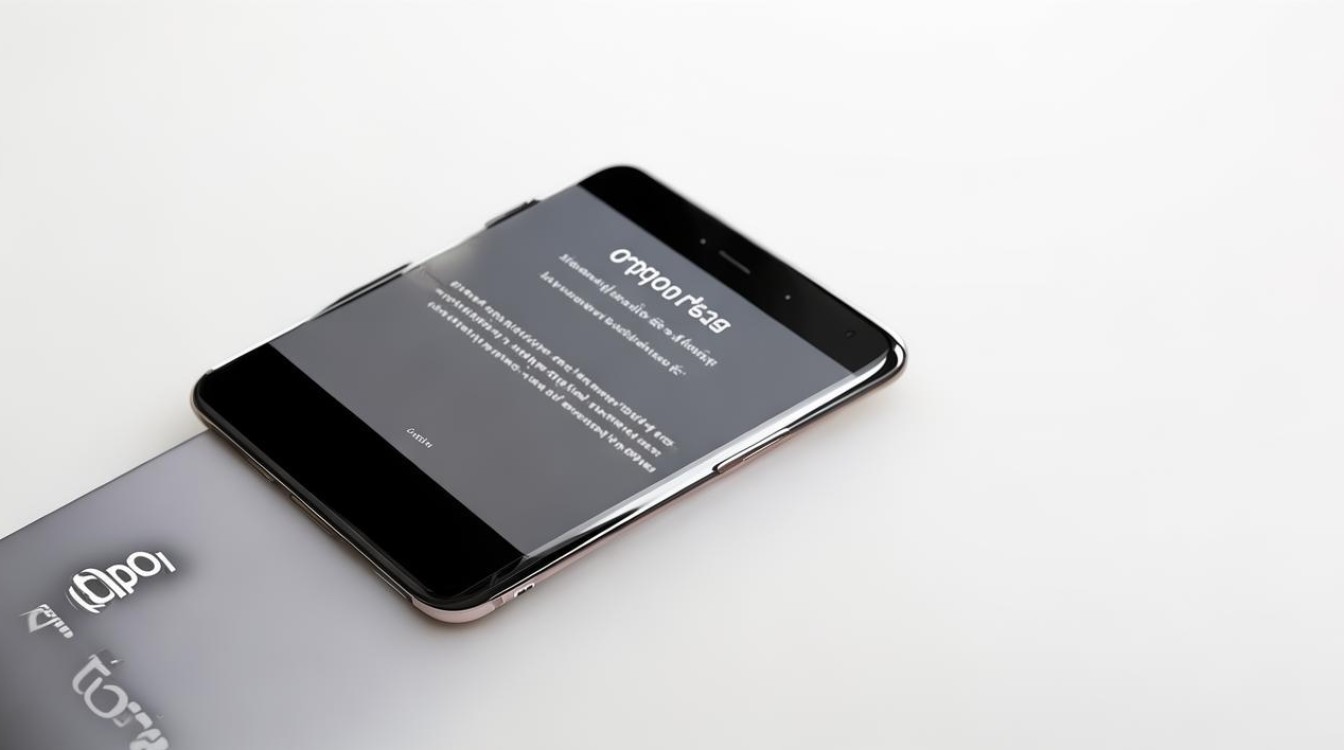
Q2: “手机搬家”是否支持不同品牌的安卓手机之间的数据迁移?
A: 根据官方介绍,“手机搬家”主要针对OPPO品牌内部的新旧机型替换设计,但也兼容部分其他安卓品牌的手机,对于非OPPO设备的兼容性可能存在一定局限性,尤其是某些厂商定制深度较高的UI界面可能导致部分数据项无法准确识别或转移,最佳实践仍是用于OPPO
版权声明:本文由环云手机汇 - 聚焦全球新机与行业动态!发布,如需转载请注明出处。



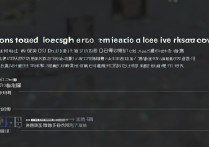








 冀ICP备2021017634号-5
冀ICP备2021017634号-5
 冀公网安备13062802000102号
冀公网安备13062802000102号